Dostávám nový Samsung Galaxy S7, protože můj starý iPhone 5 je rozbitý. Ale dostanu mnoho zakoupené hudby a filmů z obchodu iTunes. Existují nějaké nástroje, jako je iTunes pro Android, které mi umožňují přenést hudbu a filmy iTunes do mého nového telefonu Android? Díky moc. “- Z odpovědi Yahoo
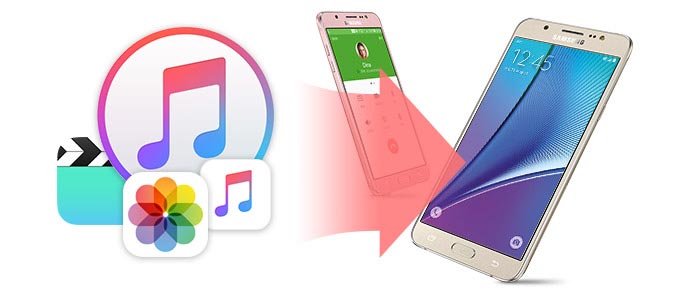
iTunes je základní způsob, jak získat aplikace, hudbu, filmy a další aplikace pro iPhone. Jakmile se však vzdáte iPhone a obrátíte se na telefon Android, soubory v iTunes se tam budou uchovávat a nemůžete je přesunout přímo z iTunes do Androidu. Proč? Díky uzavření určenému speciálně pro systém iOS nebo OS vám Apple umožňuje používat domácí sdílení iTunes ke sdílení dat iTunes mezi rodinami (iPhone, iPad iPod touch a Mac), namísto použití telefonu iTunes pro Android se systémem Android. Mnoho uživatelů může také uvíznout v takových otázkách, například „Jak získat hudbu iTunes pro Android?“ "Jak přenést filmy iTunes do Androidu?" „Jak mohu používat iTunes pro Android?“…
Zde vám doporučíme nejlepší nástroj iTunes pro Android. To vám umožní dát hudbu i filmy iTunes a další na Android pro hraní zdarma.
První ekvivalent iTunes pro Android je FoneLab pro Android. Tato aplikace vyjme zálohu iTunes, takže si ji můžete dát na telefon Android nebo tablet Android. Záložní data iTunes, která podporuje, lze extrahovat následujícím způsobem:
| Datový typ iTunes | |
|---|---|
| Mediální soubor | Fotografie (Camera Roll, Photo Stream, Photo Library), Fotografie aplikací / videa / audio |
| Zprávy a kontakty | Zprávy, přílohy zpráv, kontakty, historie hovorů, hlasová schránka, WhatsApp, WhatsApp příloha |
| Memos a další | Poznámky, kalendář, připomenutí, hlasové poznámky, záložka Safari, historie Safari, dokument aplikace |
Z výše uvedeného grafu můžete vědět, že tento extraktor dat iTunes vám může pomoci získat mnoho typů v iTunes pro Android. Pro přenos dat iTunes do Androidu tedy musíte provést níže uvedené kroky.
Když zjistíte, že iTunes nefunguje dobře, můžete najít alternativy iTunes, které jej nahradí. Mohlo by vás zajímat: Nejlepší alternativy iTunes.
Nejprve musíte tuto aplikaci iTunes stáhnout do svého počítače nebo Mac. Má dvě verze a můžete si vybrat správnou verzi v počítači se systémem Windows nebo Mac.
Než budete pokračovat v popisu, jak je uvedeno níže, musíte se ujistit, že jste provedli zálohu iTunes před instalací nejnovějších iTunes do počítače nebo počítače Mac.
1Nainstalujte iTunes Data Extractor
Tuto aplikaci iTunes pro Android musíte nainstalovat do počítače PC nebo Mac a ke spuštění tohoto softwaru dvakrát kliknout.

2Naskenujte data iTunes
Po spuštění tohoto nástroje klikněte na „Obnovit ze zálohy iTunes“ a vyberte nejnovější zálohu iTunes a kliknutím na „Zahájit skenování“ naskenujte zálohu iTunes. Pokud vaše šifrovaná záloha iTunes vytvoří, musíte heslo odemknout zadáním hesla. jestli ty zapomenuté heslo iTunes, zkuste kontaktovat podporu Apple a obnovit heslo iTunes.

3Zobrazit a extrahovat data iTunes
Po dokončení kontroly najdete všechny zálohy iTunes na tomto počítači v rozhraní. Kliknutím na jeden datový typ, jako je hudba, fotografie, filmy atd., Zobrazíte záložní soubory iTunes v detailech. Poté vyberte data, která chcete synchronizovat z iTunes do Androidu, klikněte na „Obnovit“ a stáhněte si do počítače fotografie iTunes, video aplikace, zvukové soubory aplikace a další.
Stáhněte si mediální soubory iTunes pro Android
V seznamu „Média“ uvidíte všechny fotografie, videa z aplikací a zvuk aplikací. Vyberte soubory a kliknutím na „Obnovit“ stáhněte hudbu a film do počítače.
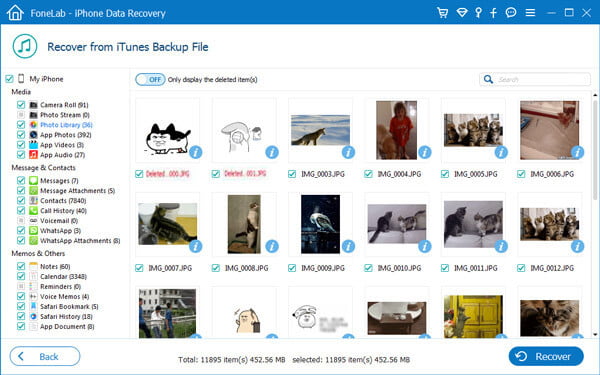
Přeneste textové soubory iTunes pro Android
Přejděte do „Zprávy a kontakty“ a přeneste do počítače zprávy, kontakty, historii hovorů, WhatsApp, hlasovou schránku atd. Pro přesun do systému Android.
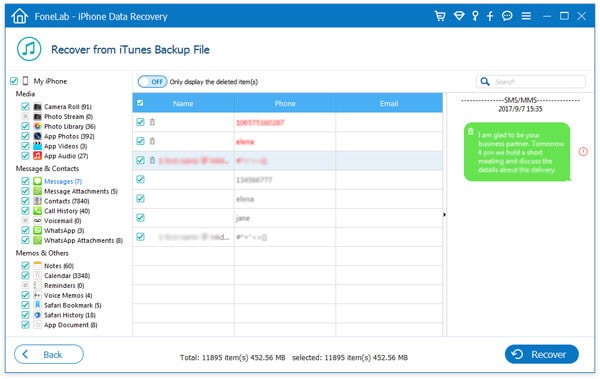
Synchronizujte poznámky iTunes a další s Androidem
Tato aplikace iTunes pro Android vám umožní zobrazit smazané šifrované poznámky, připomenutí, dokument aplikace a další. Po výběru položek klikněte na tlačítko „Obnovit“ a synchronizujte data iTunes do počítače.
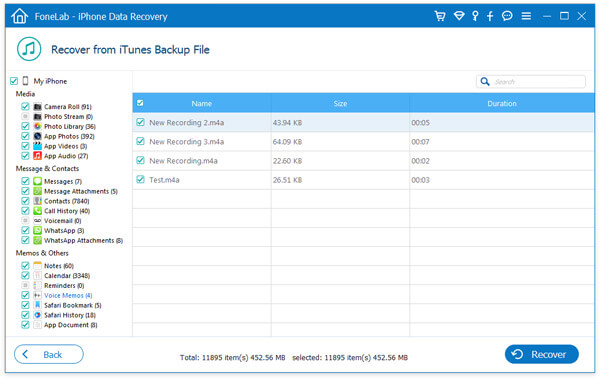
Hudba a filmy z iTunes pro Android
Tato aplikace iTunes pro Android vám neumožňuje přímo přesouvat hudbu nebo filmy z iTunes do Androidu. Musíte se podívat na tento popis přeneste hudbu iTunes do telefonu Android udělat to.
Tato aplikace iTunes pro Android vám umožní zobrazit smazané šifrované poznámky, připomenutí, dokument aplikace a další. Po výběru položek klikněte na tlačítko „Obnovit“ a synchronizujte data iTunes do počítače.
4Přenos dat iTunes do Androidu
Tři výše uvedené kroky vám umožňují přesuňte knihovnu iTunes na externí jednotku jako je počítač nebo Mac. Takže pro vytváření dat iTunes pro Android trasnfer musíte udělat ještě jeden krok, jak je uvedeno níže.
Připojte telefon Android k tomuto počítači pomocí kabelu USB a poté přetáhněte data do telefonu Android nebo tabletu Android.
Z výše uvedeného procesu najdete iTunes, které fungují na Androidu snadno. Tato aplikace, lepší než iTunes pro zařízení iOS, umožňuje zobrazit všechny podrobnosti iTunes před synchronizací hudby, seznamu skladeb, videí, fotografií a dalších položek z iTunes do Androidu.